Proteger nuestra privacidad es muy importante y si somos de compartir nuestro dispositivo con amigos o nuestra pareja, puede volverse algo complicado. Existen muchas aplicaciones para ocultar fotos y podríamos decir que Snapchat al permitirnos configurar “Solo para mis ojos” se convierte, en parte, en una de estas.
Se trata de una nueva función dentro de la aplicación que ayuda a sus usuarios a ocultar de una manera sencilla imágenes y vídeos, protegidos por una contraseña que podemos configurar fácilmente. Vamos a ver paso a paso qué es y cómo configurar “Solo para mis ojos” en Snapchat.
¿Qué es “Solo para mis ojos” en Snapchat?
La función “Solo para mis ojos” de Snapchat sirve para ayudar a los usuarios a ocultar imágenes y vídeos confidenciales dentro de la aplicación de forma segura. Las instantáneas que ocultamos en este apartado se encuentran encriptadas y únicamente se puede acceder a estas mediante el código de acceso de cuatro dígitos que configuramos previamente.
Debemos tener en cuenta que es necesario este código de acceso de cuadro dígitos para poder acceder a esta sección. Si olvidamos este código, no existe manera de recuperar los Snaps.
Configurar Solo para mis ojos en Snapchat
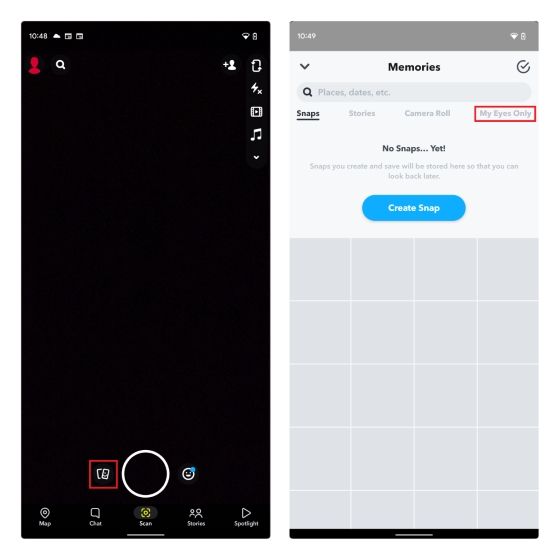
Abrimos Snapchat y presionamos el botón “Recuerdos” que se encuentra a la izquierda del obturador de la cámara. También podemos deslizar hacia arriba en el visor de la cámara para acceder al apartado “Recuerdos”. Cuando aparezca la página Recuerdos, tendremos cambiar a la sección “Solo para mis ojos”.
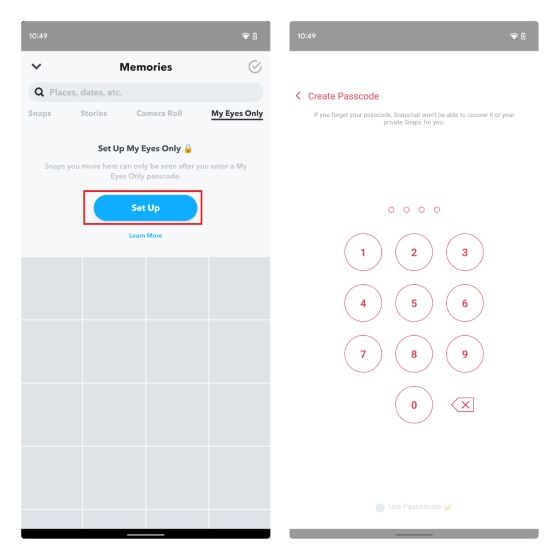
Si estamos usando “Solo para mis ojos” por primera vez, tendremos que presionar en el botón azul “Configurar”. Este proceso requiere que establezcamos un código de acceso de 4 dígitos. También podemos optar por utilizar una contraseña.
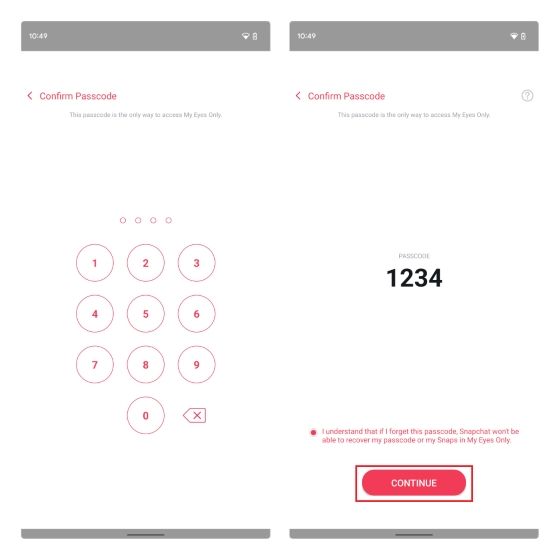
Tendremos que confirmar el código de acceso que ingresamos, pulsando en el interruptor “Entiendo que, si olvido este código de acceso, Snapchat no podrá recuperar mi código o mis Snaps solo para mis ojos” y presionamos en “Continuar”.
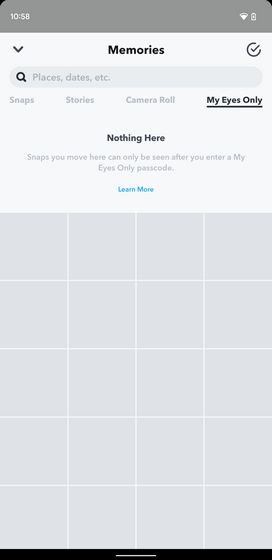
Ahora ya habilitamos el apartado “Solo para mis ojos” en Snapchat.
Mover instantáneas a “Solo para mis ojos” en Snapchat
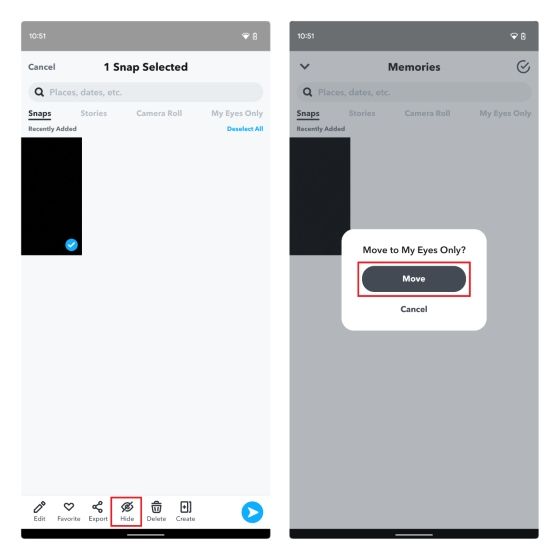
Ahora que ya tenemos activado el apartado “Solo para mis ojos”, podemos mover vídeos e imágenes confidenciales a este. Para lograrlo, tendremos que mantener presionado un Snap en el apartado “Snaps” y pulsar el botón “Ocultar” que se encuentra en la fila de opciones en la parte inferior. Cuando aparezca la ventana emergente de confirmación que dice “Mover a Solo para mis ojos”, presionaremos “Mover”.
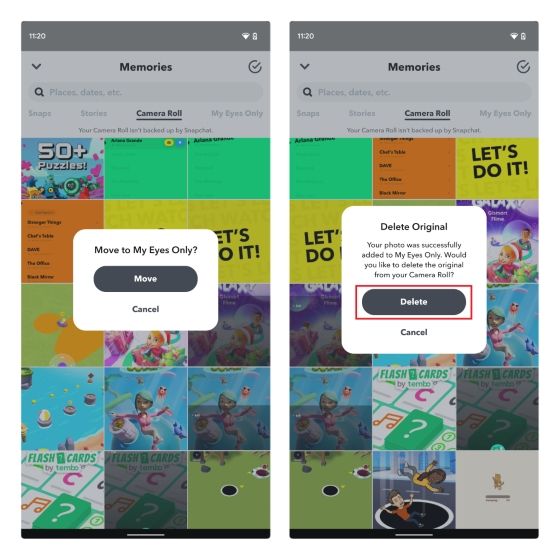
También podemos mover fotos desde el rollo de nuestra cámara a este apartado para ocultarla de cualquier persona. Para esto, tendremos que asegurarnos de eliminar las imágenes originales desde la ventana emergente para que de esta forma no aparezca en la app de Google Photos, por ejemplo.
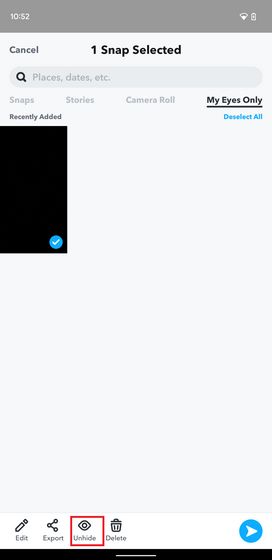
Podemos optar por mostrar las imágenes de la bóveda de fotos de Snapchat. Mantendremos presionada la imagen y pulsaremos “Mostrar” entre las opciones que aparecen en la parte inferior.
Cambiar el código de acceso de Solo para mis ojos
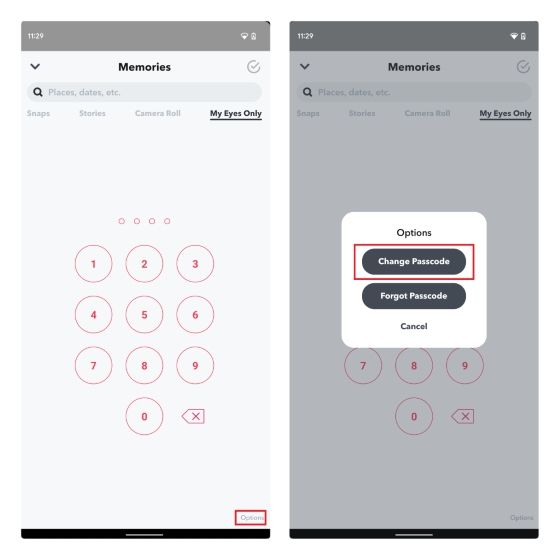
También es posible cambiar el código de acceso de “Solo para mis ojos”. Para esto vamos a presionar “Opciones” en la esquina inferior derecha de la pantalla, aquí se nos solicitará que escribamos el código actual. En el mensaje emergente vamos a tener que elegir “Cambiar código de acceso” para poder crear una nueva clave “Solo para mí”.

A continuación, vamos a ingresar el código de acceso que tenemos en uso actualmente y configuraremos uno nuevo. Es recomendable guardar este código en alguna aplicación de administrador de contraseñas para evitar olvidarlo. Recuerda que, si no podemos recordarlo, todo lo que se encuentra en “Solo para mis ojos” se perderá.

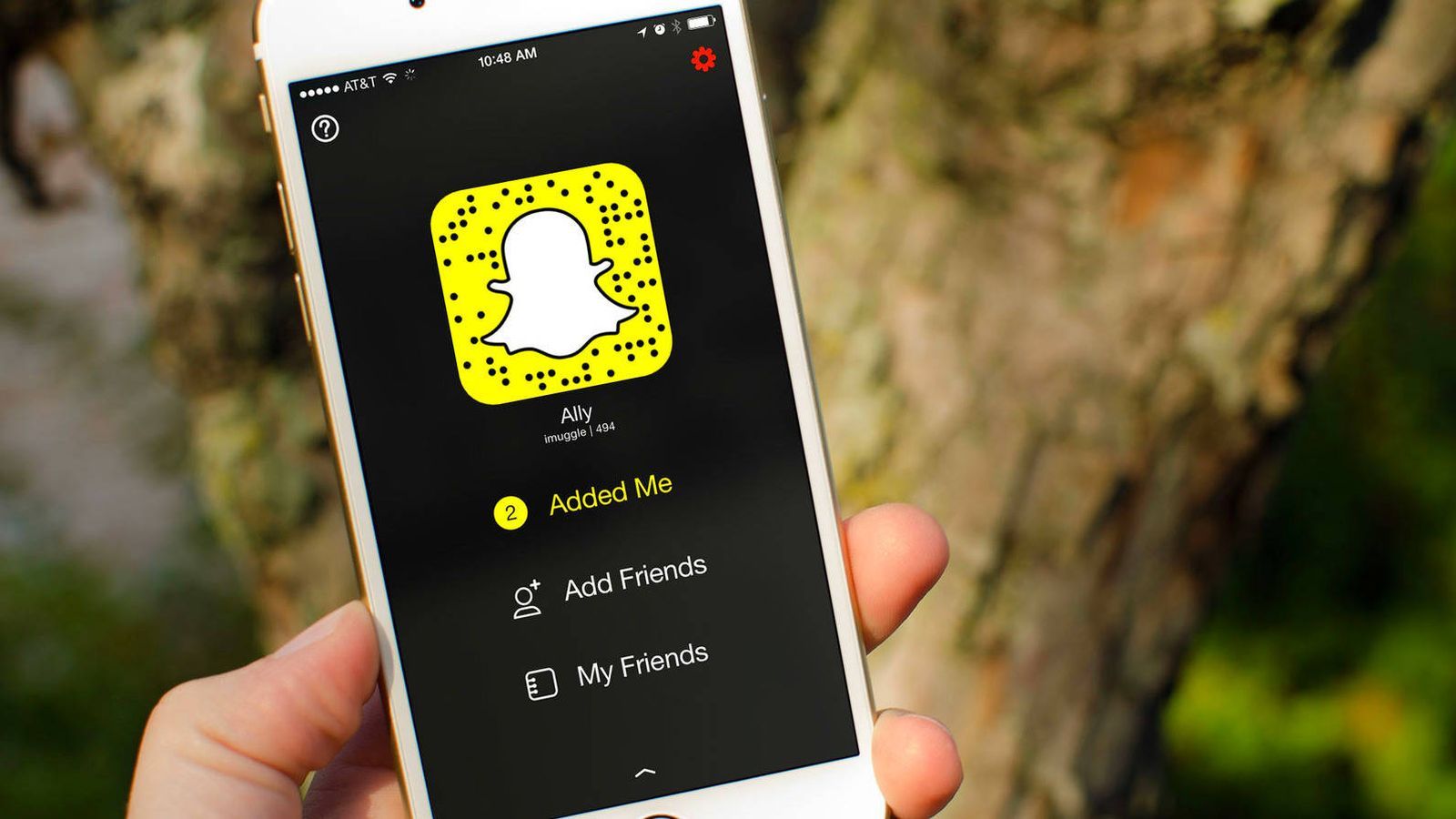
¿Tienes alguna pregunta o problema relacionado con el tema del artículo? Queremos ayudarte.
Deja un comentario con tu problema o pregunta. Leemos y respondemos todos los comentarios, aunque a veces podamos tardar un poco debido al volumen que recibimos. Además, si tu consulta inspira la escritura de un artículo, te notificaremos por email cuando lo publiquemos.
*Moderamos los comentarios para evitar spam.
¡Gracias por enriquecer nuestra comunidad con tu participación!